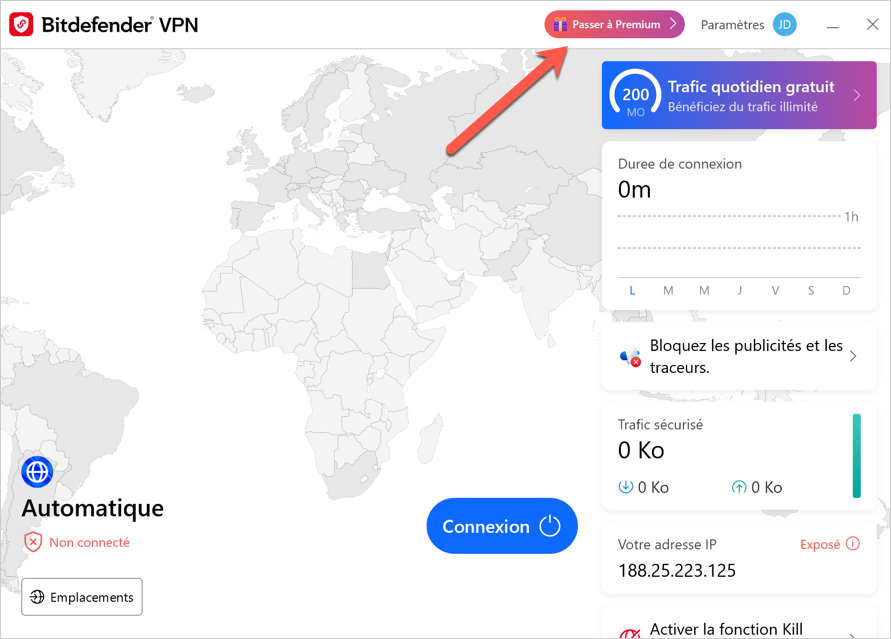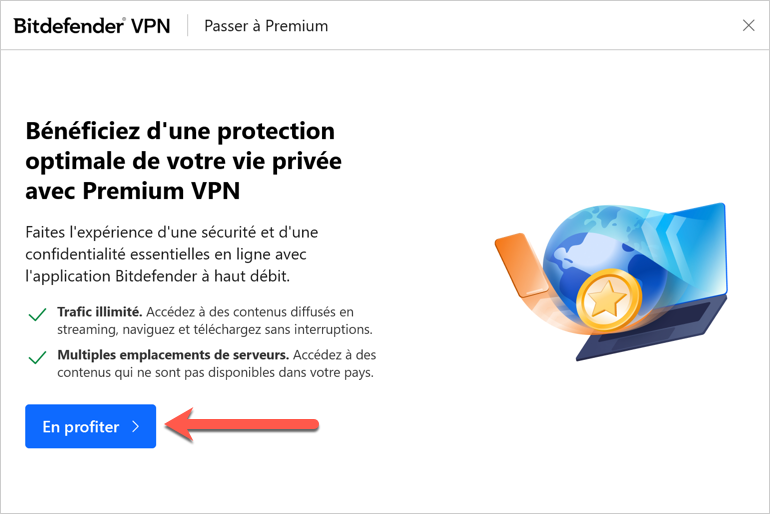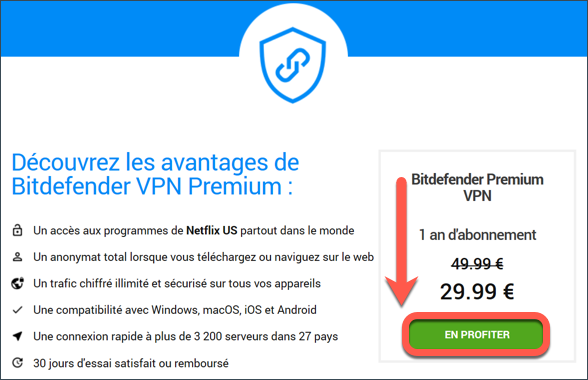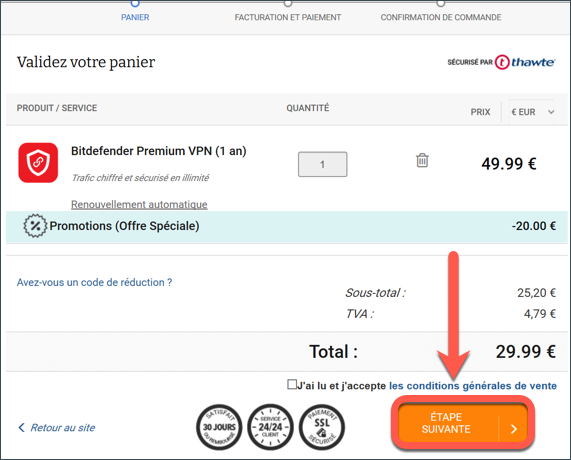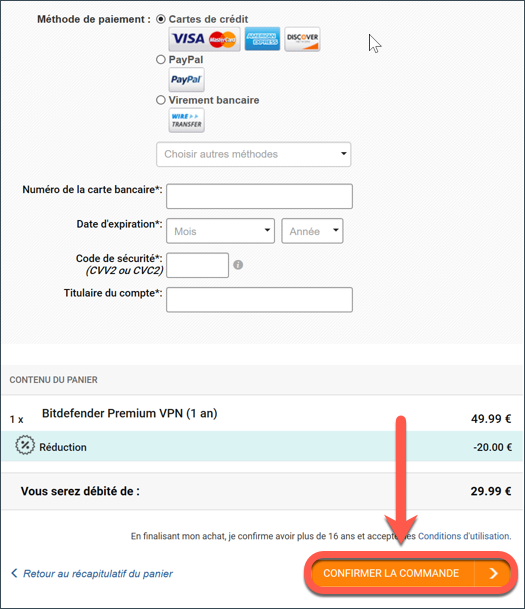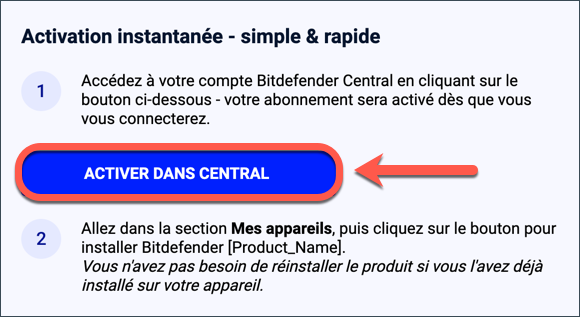Si vous utilisez Bitdefender VPN sur un ordinateur Windows et que vous souhaitez profiter d'un trafic illimité et accéder à des contenus depuis n'importe où dans le monde, vous pouvez passer à Bitdefender Premium VPN.
Remarque : L'abonnement Premium VPN et l'abonnement Bitdefender Security sont distincts. Cela signifie que vous pouvez utiliser le VPN pendant toute sa durée de validité, que votre abonnement antivirus soit toujours actif ou non. Si votre abonnement VPN Premium expire alors que votre solution de sécurité Bitdefender est toujours active, le VPN repassera en version gratuite.
Étape 1 : Ouvrir Bitdefender VPN
Pour démarrer le processus de mise à niveau, ouvrez Bitdefender VPN sous Windows en utilisant l'une des méthodes mentionnées dans cet article.
Étape 2 : Appuyer sur le bouton Passer à Premium
Dans la fenêtre de l'application Bitdefender VPN, cliquez sur le bouton Passer à Premium en haut à droite.
Étape 3 : Choisir Premium VPN
Une fenêtre s'affiche avec les avantages Premium VPN. Cliquez sur le bouton En profiter pour continuer.
Étape 4 : Ajouter au panier
Votre navigateur web s'ouvre et vous amène au panier d'achat. Cliquez sur le bouton EN PROFITER pour ajouter Bitdefender Premium VPN à votre panier.
Étape 5 : Valider le panier
Vérifiez que toutes les informations affichées sont correctes, puis cliquez sur ÉTAPE SUIVANTE.
Étape 6 : Confirmer la commande
Saisissez vos données de paiement, puis cliquez sur CONFIRMER LA COMMANDE pour continuer.
Astuce : Utilisez l'adresse email associée à votre compte Bitdefender Central pour une meilleure expérience.
Étape 7 : Vérifier et passer la commande
Vérifiez toutes les données et cliquez sur PASSER COMMANDE pour finaliser votre achat.
Félicitations ! Vous venez d'acheter un abonnement Bitdefender Premium VPN. Passons maintenant au processus d'activation.
Étape 8 : Activer Bitdefender Premium VPN
Pour activer votre nouvel abonnement Bitdefender Premium VPN, ouvrez l'email de confirmation reçu de Bitdefender après le paiement et cliquez sur le bouton ACTIVER DANS CENTRAL. Votre abonnement sera immédiatement activé.
Pour des instructions étape par étape, veuillez consulter l'article - Comment activer l'abonnement Bitdefender.
Une fois le processus d'activation terminé, vous pouvez ouvrir l'interface Bitdefender VPN, et vous verrez que toutes les fonctionnalités premium sont déverrouillées. Toute référence à la mise à niveau sera supprimée, et vous pourrez profiter de tous les avantages de Bitdefender Premium VPN sous Windows.